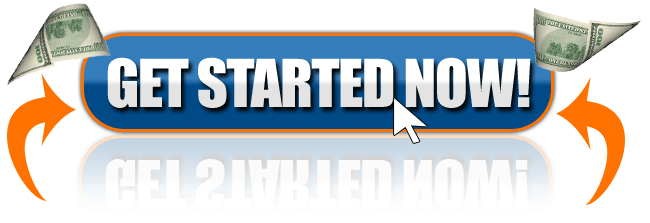Трансляции смартфона
| Для реализации простой трансляции с камеры смартфона на ваш сайт можно использовать несколько методов, различающихся по сложности и функциональности. Рассмотрим наиболее доступные варианты:
---
### **1. Использование сервисов онлайн-трансляций**
#### **Примеры сервисов:**
- **Faceter**
Позволяет использовать смартфон как камеру и транслировать поток через облако. Для встраивания на сайт достаточно скопировать ссылку из приложения. Преимущества: бесплатно, не требует специального оборудования, поддерживает многопользовательский доступ .
**Шаги:**
1. Установите приложение Faceter на смартфон.
2. Запустите трансляцию и получите ссылку на поток.
3. Вставьте HTML-код с ссылкой на ваш сайт (например, через `<iframe>`).
- **rtsp.me**
Сервис преобразует RTSP-поток с камеры в HLS, подходящий для браузеров. Для смартфона потребуется приложение, поддерживающее RTSP-вещание (например, IP Webcam для Android).
**Шаги:**
1. Настройте RTSP-поток через приложение на смартфоне.
2. Введите RTSP-ссылку в rtsp.me и получите HLS-ссылку.
3. Встройте плеер на сайт через HTML5-видеотег или библиотеку hls.js .
---
### **2. Прямая трансляция через браузер**
#### **JavaScript + WebRTC**
Используйте API `getUserMedia` для захвата видео с камеры смартфона и передачи потока на сервер. Пример кода для встраивания видео на сайт:
```html
<video id="liveStream" autoplay controls></video>
<button onclick="startStream()">Начать трансляцию</button>
<script>
const video = document.getElementById('liveStream');
async function startStream() {
try {
const stream = await navigator.mediaDevices.getUserMedia({ video: true, audio: false });
video.srcObject = stream;
} catch (error) {
console.error('Ошибка доступа к камере:', error);
}
}
</script>
```
**Особенности:**
- Трансляция работает только при активной вкладке браузера.
- Для записи или ретрансляции на сервер потребуется дополнительная настройка (например, через WebSocket или медиасервер) .
---
### **3. Использование OBS Studio и Restream.io**
#### **Для продвинутых сценариев:**
1. Установите OBS Studio на ПК и настройте захват экрана/камеры смартфона через USB или Wi-Fi (например, через приложение DroidCam).
2. Направьте поток в Restream.io для мультиплатформенной трансляции.
3. Встройте плеер Restream.io на сайт через предоставленный HTML-код .
---
### **4. Готовые облачные решения**
- **Lideo**
Сервис предоставляет инструменты для трансляции с мобильных устройств. После регистрации вы получаете HTML-код для вставки на сайт, а поток автоматически адаптируется под нагрузку .
- **Teleport**
Позволяет транслировать видео с PTZ-управлением и сохранять архив. Интеграция через API или готовый плеер .
---
### **5. Самостоятельный сервер (для технических пользователей)**
#### **Пример с RTSP2HLS:**
1. Настройте RTSP-поток с помощью приложения на смартфоне (например, IP Webcam).
2. Используйте программу RTSP2HLS для преобразования потока в HLS.
3. Разместите ссылку на HLS-плейлист на сайте через HTML5-видеотег:
```html
<video controls>
<source src="http://ваш-сервер:порт/stream.m3u8" type="application/vnd.apple.mpegurl">
</video>
```
**Плюсы:** полный контроль над потоком.
**Минусы:** требуется сервер с поддержкой .NET Core и настройка портов .
---
### **Рекомендации по выбору метода**
- **Для быстрого старта:** Используйте Faceter или Lideo — минимальные настройки, бесплатные тарифы.
- **Для технических экспериментов:** JavaScript + WebRTC или RTSP2HLS.
- **Для масштабируемости:** OBS Studio + Restream.io или облачные сервисы вроде Teleport.
Если важно скрыть IP-адрес камеры и обеспечить безопасность, выбирайте решения с TURN-серверами (например, rtsp.me) или облачные платформы .
| |
| Категория: подраздел | Добавил: Lom (08.02.2025) | |
| Просмотров: 18 |
| Всего комментариев: 0 | |